Prezentace PowerPoint PowerPoint Flash pomocí programu Ispring Pro

- 2998
- 183
- Gabin Sladký
Obsah
- Stáhněte si a nainstalujte program Ispring Pro
- Práce s programem Ispring Pro
Ahoj drazí návštěvníci. Pravděpodobně jste museli vytvářet prezentace v programu PowerPoint více než jednou, nezáleží na studiu nebo práci, ale s největší pravděpodobností pracujete s PowerPoint a víte, jaký je to program. Dnes chci napsat článek, ve kterém vám řeknu o tom, jak převést vytvořenou prezentaci ve formátu Flash. Zkontroluji dobrý program Ispring Pro, s nímž převedeme prezentaci PowerPoint do formátu Flash (.SWF).

Pojďme něco o tom, co vytvořit flash video z prezentace z prezentace. To je velmi výhodné pro vytváření online prezentací, pro publikování prezentací na webu a pro jednoduché prohlížení na počítači. Například za účelem zobrazení prezentace v obvyklém formátu .Ppt, Je nutné, aby byl PowerPoint nainstalován na počítači. A program Ispring Pro vám umožňuje převést prezentaci i v .Exe formát, který jej otevře na jakémkoli počítači.
Uveďte několik dalších slov o programu Ispring Pro a jeho schopnostech a pak začneme praktickou část článku, ukážu, jak stáhnout, nainstalovat a používat produkt Ispring Pro Produkt.
Jak jste již pochopili, hlavním úkolem Ispring Pro je převést prezentaci PowerPoint do formátu Flash, pro další prohlížení na počítači, zveřejnění na webu nebo systémy distančního vzdělávání. Navíc k převodu dochází s zachováním všech účinků vytvořených v PowerPoint. Můžete vidět příklady prezentací Flash vytvořených pomocí Ispring Pro na oficiálních webových stránkách Ispring.
Ispring Pro je integrován do rozhraní PowerPoint. Právě otevřete prezentaci ve formátu .Ppt, můžete to dokončit dalšími funkcemi od Ispring Pro, jako je vložka video videa z YouTube, nahrávání a vložení do prezentace zvuku nebo videa.
Poté můžete nakonfigurovat strukturu prezentace, vzhled hráče a zadat informace o reproduktoru. A zůstává pouze pro uložení dokončené prezentace do počítače, vyložení ji FTP, pošlete ji e -Mail, publikovat v SDO nebo použít online službu Ispring.
Myslím, že už jste pochopili, jaký je to program, k čemu to je a jak to funguje. Nyní ukážu podrobně as obrázky, jak s ním převést prezentaci PowerPoint ve formátu Flash.
Stáhněte si a nainstalujte program Ispring Pro
Samotný program je placen, stojí 3490 rublů. Ale existuje příležitost po dobu 30 dnů vyzkoušet program zdarma. Můžete zkontrolovat a pokud se vám to líbí, pak si již koupte plnou verzi.
Nejprve si musíte stáhnout program Ispring Pro.
Překročíme výše uvedený odkaz a klikneme na zelené tlačítko „Stáhnout“.
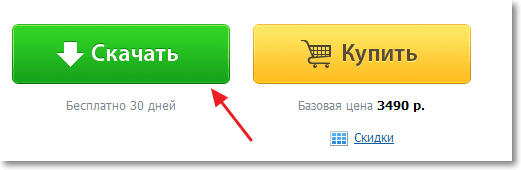
Chcete -li stáhnout zkušební verzi, musíte se zaregistrovat. Zadejte naše data a klikněte na „Pokračovat“.
Zobrazí se stránka, na které kliknutím na tlačítko „Stáhnout“, a okamžitě spusťte program, budete muset pouze vybrat, uložit instalační soubor nebo okamžitě spustit. Doporučuji vám začít, okamžitě po načtení, začne instalace.
Na této stránce je také registrační název a licencovaný klíč, budou muset aktivovat testovací verzi programu. Proto tuto stránku ještě nezavřete, a pokud ji zavřete, byla data pro aktivaci odeslána také na váš e -mail.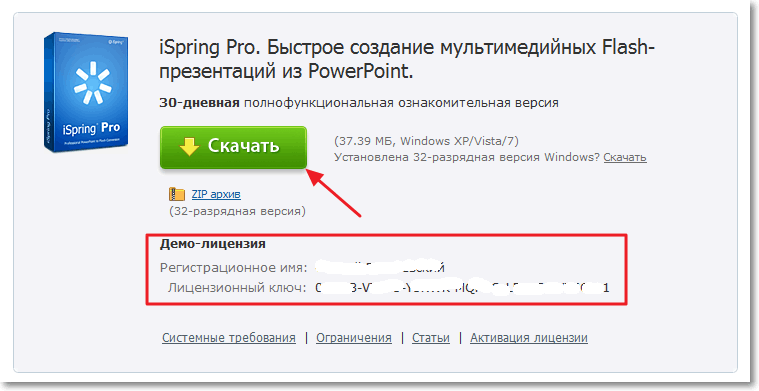
Pokud se program již načte, můžete začít instalovat. Spusťte instalační soubor, pokud spustí.
V prvním okně stačí kliknout na „Další“.
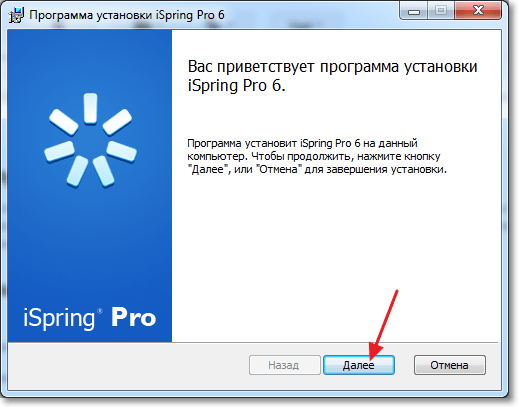
Nainstalujte zaškrtávací znak naproti „Přijímám licenční smlouvu“ a klikněte na „Další“.
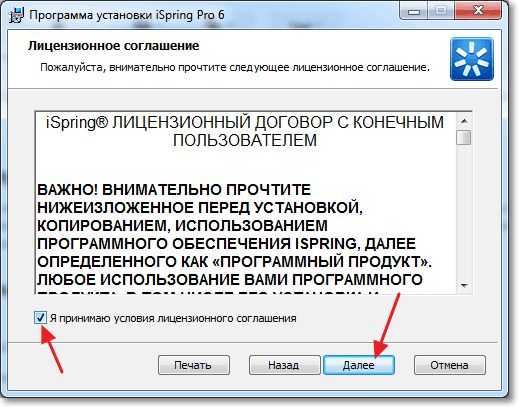
Pokračujeme stisknutím „Další“.
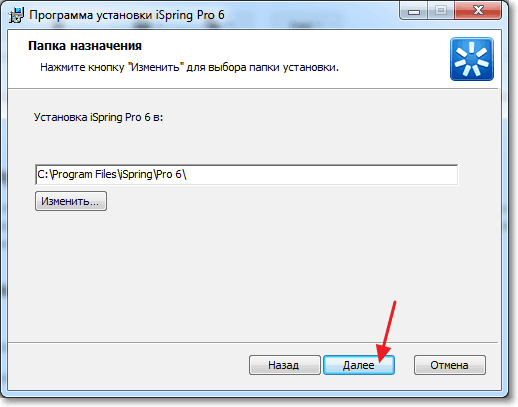
Všechno je připraveno, klikněte na „Instalovat“.
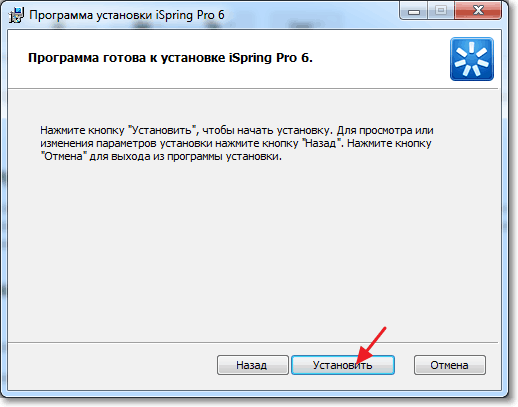
Když je nainstalován program ISPRING PRO, klikněte na „Ready“.
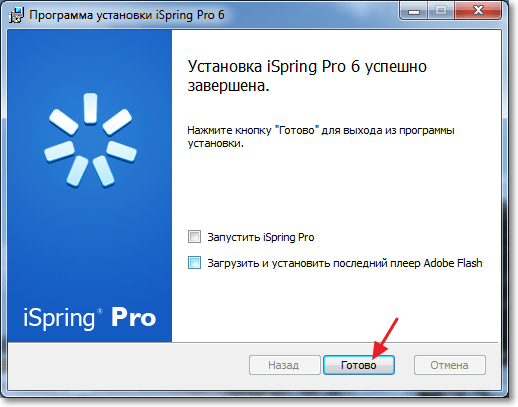
Veškerá instalace programu je dokončena.
Práce s programem Ispring Pro
Jak jsem již napsal, Ispring Pro je integrován do PowerPoint. Po spuštění Ispring Pro uvidíte pouze tlačítko „Run PowerPoint“.
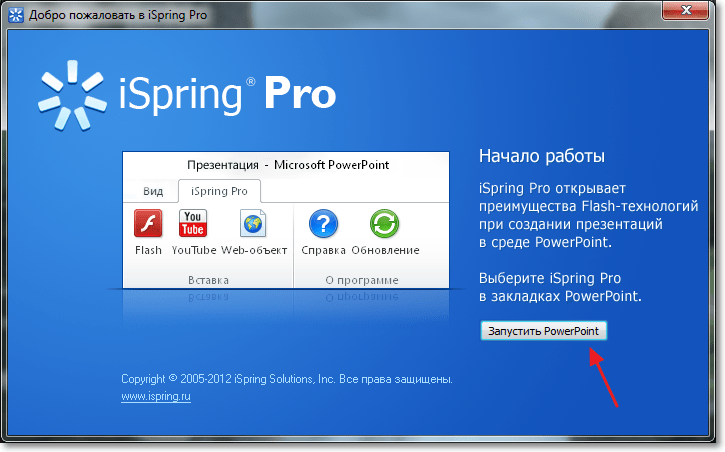
Spusťte PowerPoint, na tom nezáleží a vidíme, že na panelu nástrojů se objevila nová karta s názvem „Ispring Pro“. Stisknutím jeho stisknutí se otevře řada nástrojů, se kterými musíte pracovat, abyste vytvořili a převedli prezentaci do formátu Flash.

Okamžitě doporučuji kliknout na nástroj „Aktivace“, zadat název a klíč, který jste obdrželi během registrace, a aktivovat program.
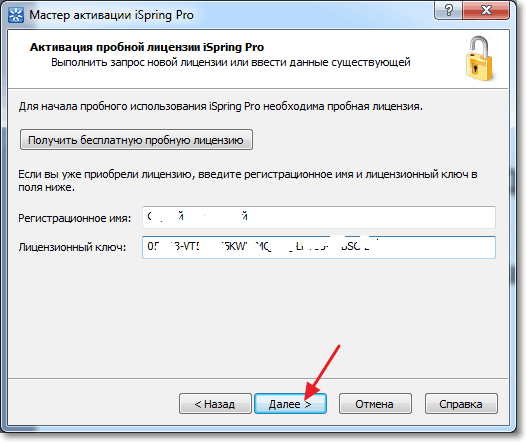
Měla by existovat zpráva, že zkušební doba skončí za 30 dní.
Pojďme hned na kartách a já krátce popíšu nástroje.
O programu - Zde je všechno jasné. Pomoc, aktualizace programu, program a aktivace.

Vložit - Na této kartě jsou velmi užitečné nástroje. Video můžete vložit z YouTube, Flash (.SWF) Videa a webové objekty. Ispring Pro vám umožňuje vložit video na YouTube přímo na snímku vaší prezentace.
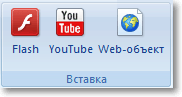 Doprovod - lze zaznamenat a vložit do video prezentace nebo zvuku. Můžete také ovládat jejich reprodukci, například vytvořit zvukový doprovod pro prezentaci a synchronizovat ji s jednotlivými snímky.
Doprovod - lze zaznamenat a vložit do video prezentace nebo zvuku. Můžete také ovládat jejich reprodukci, například vytvořit zvukový doprovod pro prezentaci a synchronizovat ji s jednotlivými snímky.
 Prezentace - Struktura prezentace, odkazy můžete spravovat a přidat informace o společnosti k reproduktoru, což je velmi výhodné při vytváření obchodních prezentací.
Prezentace - Struktura prezentace, odkazy můžete spravovat a přidat informace o společnosti k reproduktoru, což je velmi výhodné při vytváření obchodních prezentací.

Vydání - Na této kartě jsou pouze dva nástroje, publikujte a expresní publikace. Tato karta slouží k zachování připravených prezentací.

Například jsem otevřel prezentaci, abych vám ukázal, jak ji uložit ve formátu Flash.
Naše prezentace je již připravena, stačí kliknout na tlačítko „Publikovat“. Otevře se okno, ve kterém si již můžete vybrat metodu ochrany, formát, nakonfigurovat hráč atd. D.
Jak vidíte, můžete si vybrat metodu ochrany: web, napište na CD, ispring online a SDO. Pak si musíte vybrat, kde uložit prezentaci, počítač, FTP nebo e -mail. Můžete si vybrat publikaci všech snímků, nebo pouze zvýraznit. Můžete si vybrat a nakonfigurovat šablonu přehrávače tak, aby zobrazila prezentaci.
V „režimu konvertace“ vybereme formát, který potřebujeme. Všechno je velmi jednoduché a funkční. Po provedení všech nastavení klikněte na tlačítko „Publikovat“.
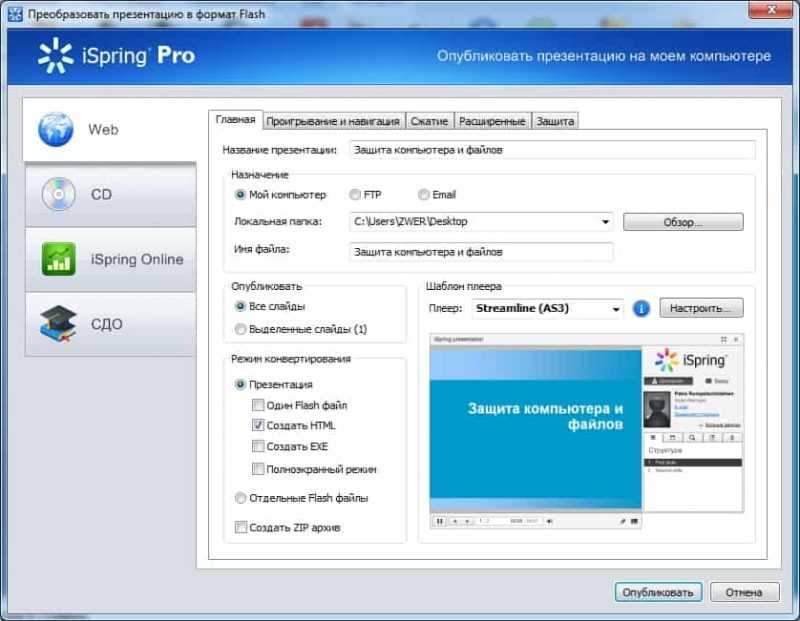
Po přeměně se okno začalo zobrazit prezentaci a složku, do které jsme si zachovali prezentaci.
To je vše připraveno. Právě jsme vytvořili prezentaci za pár minut a převedli ji .Formát SWF. Práce s Ispring Pro je pěkné, dobré a myšlenkové rozhraní, mnoho příležitostí, integrace v PowerPoint, to vše si zaslouží pozornost.
Pokud máte dotazy, zeptejte se jich v komentářích, zjistíme to. Hodně štěstí!
- « Jak distribuovat 3G internet přes Wi-Fi?
- Jak zjistit, zda je dost napájení napájení nové grafické karty? »

